文章详情页
微信小程序怎么生成二维码 微信小程序二维码生成器教程
浏览:57日期:2023-05-08 11:46:57
最近有段时间在网络上掀起了二维码的热潮,大家都使用二维码进行聊天,大家想说的话都潜藏在二维码之中,表白、搞怪、悄悄话等等等等。这样的聊天方式趣味性十足,但是这些二维码是怎么生成的呢?下面小编提供下微信小程序二维码生成器教程,告诉你微信小程序生成二维码的步骤。
具体操作步骤如下:1、打开微信,并点击进入发现。
2、点击进入小程序。

点击进入小程序
3、在搜索栏中输入并搜索二维码生成器。

输入搜索二维码生成器
4、点击进入二维码生成器。

点击进入二维码生成器
5、输入一句想说的话,点击生成二维码。

点击生成二维码
6、保存生成的二维码。

点击保存到手机
7、发送给好友,好友识别二维码后即可看到内容啦。

发送到群聊
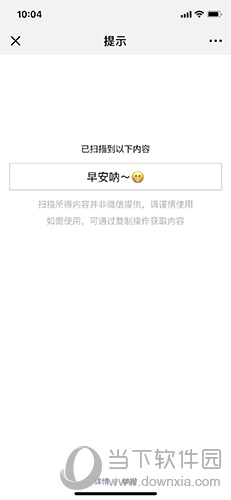
识别二维码显示的内容
微信小程序便利的特点,现在人尽皆知,但是其中各种小程序还没有被推广使用,二维码生成器可能也是其中的一部分,这篇教程希望能给大家带来帮助。
标签:
微信
相关文章:
排行榜

 网公网安备
网公网安备